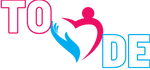Emre
New member
Flash Bellek NTFS Nasıl Yapılır?
Flash bellek, veri depolama ve taşınabilirlik açısından kullanıcılar için oldukça faydalı bir araçtır. Ancak çoğu flash bellek, FAT32 dosya sistemiyle gelir. FAT32 dosya sistemi, küçük dosya boyutları ve sınırlı depolama kapasitesine sahip sistemlerde verimli çalışırken, daha büyük dosyalar ve büyük veri transferleri için bazı sınırlamalar getirebilir. Bu nedenle, flash belleğinizi NTFS dosya sistemiyle biçimlendirmek, daha büyük dosyaları rahatça taşımanızı ve verimli bir şekilde yönetmenizi sağlar. Peki, flash bellek nasıl NTFS yapılır? İşte detaylı bir rehber.
Flash Belleği NTFS Yapmanın Avantajları
Flash belleği NTFS dosya sistemiyle biçimlendirmenin birkaç önemli avantajı vardır:
1. **Büyük Dosya Boyutları:** FAT32 dosya sistemi, 4 GB'dan büyük dosyaların depolanmasına izin vermez. NTFS ise, çok daha büyük dosyaları taşıyabilir, bu da özellikle video dosyaları ve büyük yazılım uygulamaları ile çalışan kullanıcılar için büyük bir avantajdır.
2. **Daha Yüksek Güvenlik:** NTFS, dosya şifrelemesi ve erişim kontrolü gibi gelişmiş güvenlik özelliklerine sahiptir. Bu, flash belleğinizdeki verilerin daha güvenli olmasını sağlar.
3. **Veri Bütünlüğü:** NTFS, dosya sistemi hatalarını daha iyi yönetir ve veri bütünlüğünü korumak için daha sağlam bir yapıya sahiptir.
4. **Daha İyi Performans:** NTFS, özellikle büyük verilerin taşınmasında daha verimli çalışır. Bu, özellikle yüksek performans gerektiren işlemler için önemli bir avantajdır.
Flash Belleği NTFS Yapma İşlemi
Flash bellek cihazını NTFS ile biçimlendirmek oldukça basittir. Aşağıdaki adımları takip ederek flash belleğinizi NTFS dosya sistemine dönüştürebilirsiniz.
1. Adım: Flash Belleği Bilgisayarınıza Takın
İlk olarak, flash belleğinizi bilgisayarınıza takın. Windows işletim sistemi, genellikle takılan cihazı otomatik olarak tanır ve bir pencere açar. Eğer pencere açılmazsa, "Bu Bilgisayar" veya "Bilgisayar" kısmına giderek flash belleğinizi bulabilirsiniz.
2. Adım: Flash Belleği Biçimlendirme Seçeneğini Seçin
Flash belleği bulduktan sonra, üzerine sağ tıklayın ve açılan menüden "Biçimlendir" seçeneğine tıklayın. Bu, flash bellek cihazınızın biçimlendirilmesi için gerekli olan ayarları açacaktır.
3. Adım: Dosya Sistemini Seçin
Biçimlendirme penceresinde, "Dosya Sistemi" kısmında FAT32, exFAT ve NTFS gibi seçenekler bulunacaktır. Buradan NTFS'yi seçin. Eğer bu seçenek mevcut değilse, flash belleğinizin boyutu ya da başka bir yazılım sorunu nedeniyle NTFS'yi seçemeyebilirsiniz.
4. Adım: Hızlı Biçimlendirme Seçeneğini Kapatın
Hızlı biçimlendirme seçeneği, verilerin silinmeden sadece dosya sistemi bilgilerini değiştiren bir işlemdir. Eğer verilerinizi tamamen silmek istiyorsanız, bu seçeneği kaldırın.
5. Adım: Biçimlendirmeyi Başlatın
Tüm ayarları yaptıktan sonra "Başlat" butonuna tıklayın. Bu işlem başladığında, flash bellek üzerindeki tüm veriler silinecektir. Biçimlendirme tamamlandığında, flash bellek NTFS dosya sistemiyle çalışır hale gelecektir.
Flash Belleği NTFS Yaptıktan Sonra Nelere Dikkat Etmelisiniz?
Flash belleğinizi NTFS dosya sistemine dönüştürdükten sonra, bazı noktaları göz önünde bulundurmalısınız:
1. **Uyumluluk:** NTFS, Windows işletim sistemleriyle uyumludur, ancak bazı eski işletim sistemleri veya cihazlar (örneğin, eski TV'ler veya oyun konsolları) NTFS dosya sistemini desteklemeyebilir. Eğer flash belleğinizi farklı bir cihazda kullanmayı planlıyorsanız, FAT32 veya exFAT formatları tercih edilebilir.
2. **Performans:** NTFS, genellikle performans açısından daha avantajlıdır, ancak flash belleklerdeki yoğun veri akışı, cihazın kullanım süresini etkileyebilir. Flash belleklerdeki aşırı yazma işlemleri, belleğin ömrünü kısaltabilir.
3. **Veri Güvenliği:** NTFS, verilerinizi şifreleyebilme ve erişim kontrolü sağlama gibi özellikler sunar. Bu özellikleri kullanarak verilerinizi daha güvenli hale getirebilirsiniz.
NTFS Formatı ile Flash Bellek Kullanmanın Dezavantajları
Her ne kadar NTFS formatı, birçok avantaj sunsa da bazı dezavantajlar da bulunmaktadır:
1. **Daha Az Uyumluluk:** NTFS, özellikle MacOS ve Linux işletim sistemlerinde daha az uyumludur. Bu işletim sistemlerinde NTFS formatında veri yazmak bazen sorun olabilir. Ancak okuma işlemi genellikle mümkündür.
2. **Daha Yavaş Performans (Küçük Cihazlarda):** NTFS, büyük veri transferleri için idealdir, ancak çok küçük cihazlarda, özellikle düşük donanımlı bilgisayarlarda, FAT32 gibi sistemler daha hızlı olabilir.
Flash Belleği NTFS Yapmak İstemeyenler İçin Alternatifler
Flash belleklerinizi NTFS yerine başka dosya sistemlerine dönüştürmek isteyenler için alternatifler de bulunmaktadır. Bunlar arasında:
- **FAT32:** Eski sistemlerle uyumlu olan bu dosya sistemi, küçük dosyalar ve taşınabilir cihazlar için uygundur. Ancak 4 GB'dan büyük dosyaların taşınması mümkün değildir.
- **exFAT:** Büyük dosyaların taşınması için uygun olan bir başka dosya sistemidir. Hem Windows hem de MacOS ile uyumlu olduğu için, çoklu platform desteği sunar.
Sonuç
Flash belleği NTFS formatına dönüştürmek, büyük dosyalarla çalışan kullanıcılar için ideal bir çözümdür. NTFS, büyük dosyaların sorunsuz bir şekilde taşınmasına, gelişmiş güvenlik özelliklerine ve veri bütünlüğüne olanak tanır. Ancak, NTFS formatının bazı uyumluluk sorunları ve performans zorlukları olabileceğini unutmamalısınız. Eğer flash belleğinizi genellikle Windows ortamlarında kullanacaksanız, NTFS mükemmel bir tercih olabilir. Ancak, çoklu cihazlarla çalışıyorsanız, FAT32 veya exFAT gibi alternatif dosya sistemlerini değerlendirmek daha iyi bir seçenek olabilir.
Flash bellek, veri depolama ve taşınabilirlik açısından kullanıcılar için oldukça faydalı bir araçtır. Ancak çoğu flash bellek, FAT32 dosya sistemiyle gelir. FAT32 dosya sistemi, küçük dosya boyutları ve sınırlı depolama kapasitesine sahip sistemlerde verimli çalışırken, daha büyük dosyalar ve büyük veri transferleri için bazı sınırlamalar getirebilir. Bu nedenle, flash belleğinizi NTFS dosya sistemiyle biçimlendirmek, daha büyük dosyaları rahatça taşımanızı ve verimli bir şekilde yönetmenizi sağlar. Peki, flash bellek nasıl NTFS yapılır? İşte detaylı bir rehber.
Flash Belleği NTFS Yapmanın Avantajları
Flash belleği NTFS dosya sistemiyle biçimlendirmenin birkaç önemli avantajı vardır:
1. **Büyük Dosya Boyutları:** FAT32 dosya sistemi, 4 GB'dan büyük dosyaların depolanmasına izin vermez. NTFS ise, çok daha büyük dosyaları taşıyabilir, bu da özellikle video dosyaları ve büyük yazılım uygulamaları ile çalışan kullanıcılar için büyük bir avantajdır.
2. **Daha Yüksek Güvenlik:** NTFS, dosya şifrelemesi ve erişim kontrolü gibi gelişmiş güvenlik özelliklerine sahiptir. Bu, flash belleğinizdeki verilerin daha güvenli olmasını sağlar.
3. **Veri Bütünlüğü:** NTFS, dosya sistemi hatalarını daha iyi yönetir ve veri bütünlüğünü korumak için daha sağlam bir yapıya sahiptir.
4. **Daha İyi Performans:** NTFS, özellikle büyük verilerin taşınmasında daha verimli çalışır. Bu, özellikle yüksek performans gerektiren işlemler için önemli bir avantajdır.
Flash Belleği NTFS Yapma İşlemi
Flash bellek cihazını NTFS ile biçimlendirmek oldukça basittir. Aşağıdaki adımları takip ederek flash belleğinizi NTFS dosya sistemine dönüştürebilirsiniz.
1. Adım: Flash Belleği Bilgisayarınıza Takın
İlk olarak, flash belleğinizi bilgisayarınıza takın. Windows işletim sistemi, genellikle takılan cihazı otomatik olarak tanır ve bir pencere açar. Eğer pencere açılmazsa, "Bu Bilgisayar" veya "Bilgisayar" kısmına giderek flash belleğinizi bulabilirsiniz.
2. Adım: Flash Belleği Biçimlendirme Seçeneğini Seçin
Flash belleği bulduktan sonra, üzerine sağ tıklayın ve açılan menüden "Biçimlendir" seçeneğine tıklayın. Bu, flash bellek cihazınızın biçimlendirilmesi için gerekli olan ayarları açacaktır.
3. Adım: Dosya Sistemini Seçin
Biçimlendirme penceresinde, "Dosya Sistemi" kısmında FAT32, exFAT ve NTFS gibi seçenekler bulunacaktır. Buradan NTFS'yi seçin. Eğer bu seçenek mevcut değilse, flash belleğinizin boyutu ya da başka bir yazılım sorunu nedeniyle NTFS'yi seçemeyebilirsiniz.
4. Adım: Hızlı Biçimlendirme Seçeneğini Kapatın
Hızlı biçimlendirme seçeneği, verilerin silinmeden sadece dosya sistemi bilgilerini değiştiren bir işlemdir. Eğer verilerinizi tamamen silmek istiyorsanız, bu seçeneği kaldırın.
5. Adım: Biçimlendirmeyi Başlatın
Tüm ayarları yaptıktan sonra "Başlat" butonuna tıklayın. Bu işlem başladığında, flash bellek üzerindeki tüm veriler silinecektir. Biçimlendirme tamamlandığında, flash bellek NTFS dosya sistemiyle çalışır hale gelecektir.
Flash Belleği NTFS Yaptıktan Sonra Nelere Dikkat Etmelisiniz?
Flash belleğinizi NTFS dosya sistemine dönüştürdükten sonra, bazı noktaları göz önünde bulundurmalısınız:
1. **Uyumluluk:** NTFS, Windows işletim sistemleriyle uyumludur, ancak bazı eski işletim sistemleri veya cihazlar (örneğin, eski TV'ler veya oyun konsolları) NTFS dosya sistemini desteklemeyebilir. Eğer flash belleğinizi farklı bir cihazda kullanmayı planlıyorsanız, FAT32 veya exFAT formatları tercih edilebilir.
2. **Performans:** NTFS, genellikle performans açısından daha avantajlıdır, ancak flash belleklerdeki yoğun veri akışı, cihazın kullanım süresini etkileyebilir. Flash belleklerdeki aşırı yazma işlemleri, belleğin ömrünü kısaltabilir.
3. **Veri Güvenliği:** NTFS, verilerinizi şifreleyebilme ve erişim kontrolü sağlama gibi özellikler sunar. Bu özellikleri kullanarak verilerinizi daha güvenli hale getirebilirsiniz.
NTFS Formatı ile Flash Bellek Kullanmanın Dezavantajları
Her ne kadar NTFS formatı, birçok avantaj sunsa da bazı dezavantajlar da bulunmaktadır:
1. **Daha Az Uyumluluk:** NTFS, özellikle MacOS ve Linux işletim sistemlerinde daha az uyumludur. Bu işletim sistemlerinde NTFS formatında veri yazmak bazen sorun olabilir. Ancak okuma işlemi genellikle mümkündür.
2. **Daha Yavaş Performans (Küçük Cihazlarda):** NTFS, büyük veri transferleri için idealdir, ancak çok küçük cihazlarda, özellikle düşük donanımlı bilgisayarlarda, FAT32 gibi sistemler daha hızlı olabilir.
Flash Belleği NTFS Yapmak İstemeyenler İçin Alternatifler
Flash belleklerinizi NTFS yerine başka dosya sistemlerine dönüştürmek isteyenler için alternatifler de bulunmaktadır. Bunlar arasında:
- **FAT32:** Eski sistemlerle uyumlu olan bu dosya sistemi, küçük dosyalar ve taşınabilir cihazlar için uygundur. Ancak 4 GB'dan büyük dosyaların taşınması mümkün değildir.
- **exFAT:** Büyük dosyaların taşınması için uygun olan bir başka dosya sistemidir. Hem Windows hem de MacOS ile uyumlu olduğu için, çoklu platform desteği sunar.
Sonuç
Flash belleği NTFS formatına dönüştürmek, büyük dosyalarla çalışan kullanıcılar için ideal bir çözümdür. NTFS, büyük dosyaların sorunsuz bir şekilde taşınmasına, gelişmiş güvenlik özelliklerine ve veri bütünlüğüne olanak tanır. Ancak, NTFS formatının bazı uyumluluk sorunları ve performans zorlukları olabileceğini unutmamalısınız. Eğer flash belleğinizi genellikle Windows ortamlarında kullanacaksanız, NTFS mükemmel bir tercih olabilir. Ancak, çoklu cihazlarla çalışıyorsanız, FAT32 veya exFAT gibi alternatif dosya sistemlerini değerlendirmek daha iyi bir seçenek olabilir.